服务端安装和配置:
1 将文件下面文件复制到/home目录(可以根据自己情况修改)
/home/jprofiler_linux_8_1_4.tar.gz
2 解压jprofiler_linux_8_1_4.tar.gz
cd /home
tar -zxvf jprofiler_linux_8_1_4.tar.gz
3 配置tomcat
根据jdk的版本添加32位或64位,环境变量添加:
vi /home/tomcat_jp/bin/catalina.sh
CATALINA_OPTS="-Xint -agentpath:/home/jprofiler8/bin/linux-x86/libjprofilerti.so=port=8849,nowait $CATALINA_OPTS"
启动tomcat
客户端安装和配置:
1 确认安装过jdk1.6以上
2 根据自己磁盘情况解压文件jprofiler8.rar,本文档解压目录如下图:
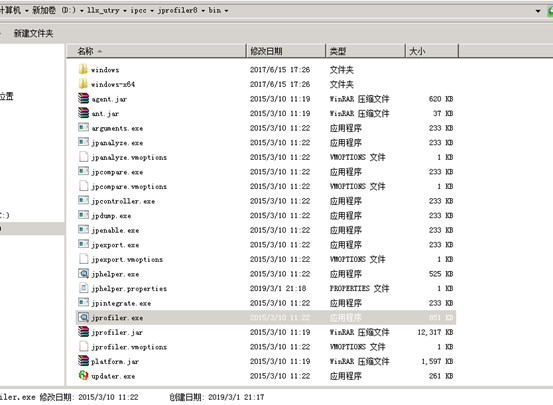
3 运行jprofiler,双击上图中jprofiler.exe
配置新的资源监控session,按照下面图片操作步骤配置:
1)如下图选择
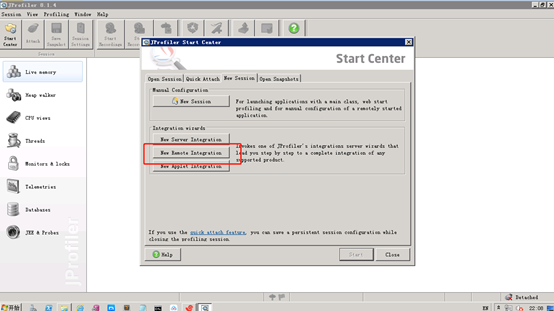
2)根据实际要监控的服务器选择,如下图选择
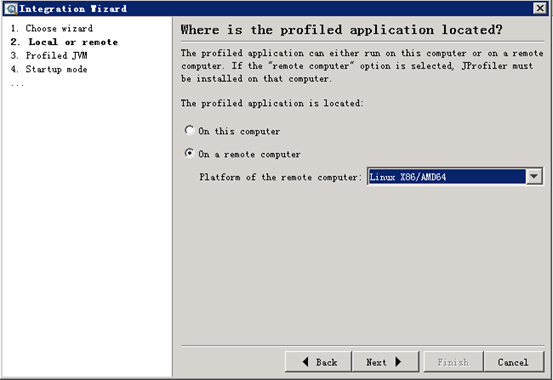
3)选择java jvm选项
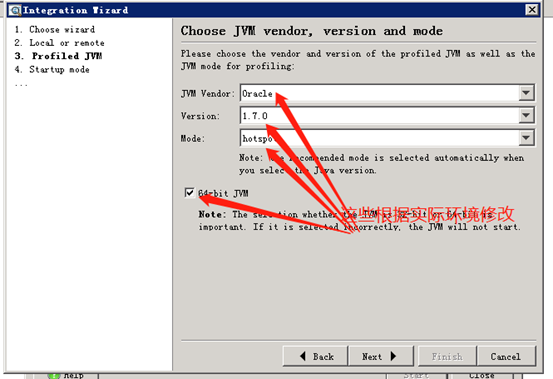
4)默认
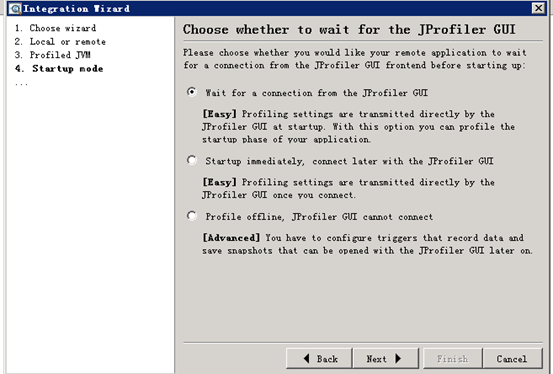
5)输入配置服务端的服务器ip
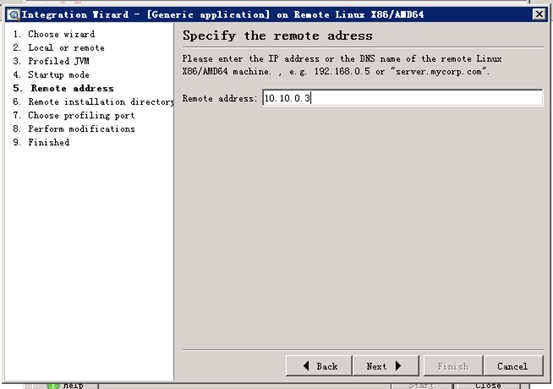
6)输入服务端jprofile8 的安转目录 /home/profiler8 (本文档使用的)
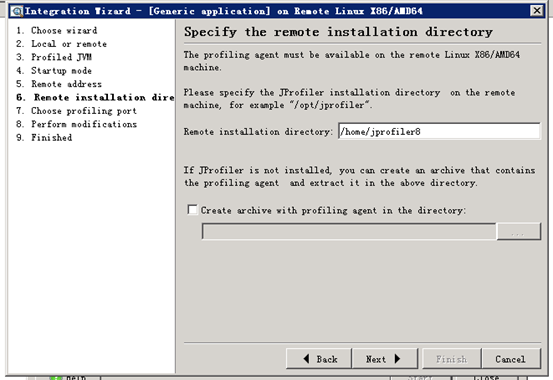
7) 使用服务端配置的jprofiler的端口,默认为8849
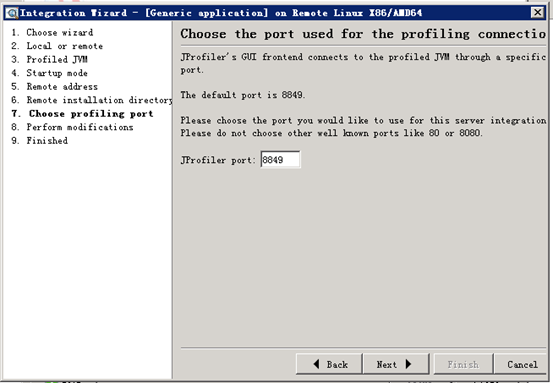
8)确认信息
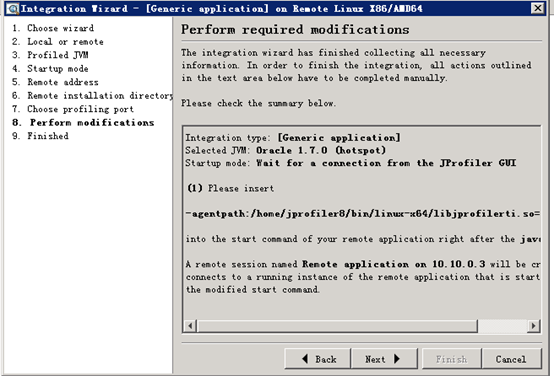
9)点击完成,可以立刻启动,也可以稍后打开

4 配置完成资源监控session,使用图片如下,做简单介绍,具体内容仔细看
1)内存监控:
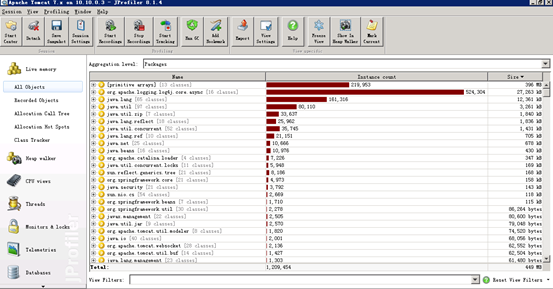
2)CPU监控
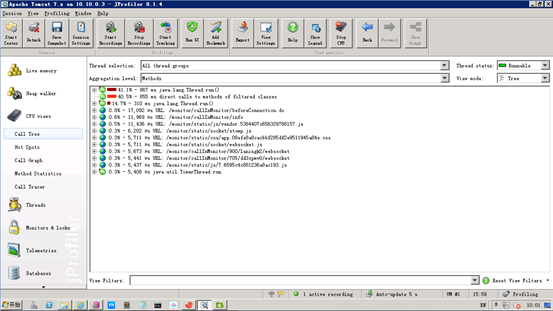
3) Thread监控
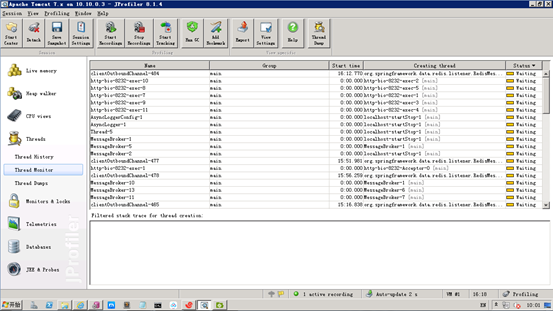
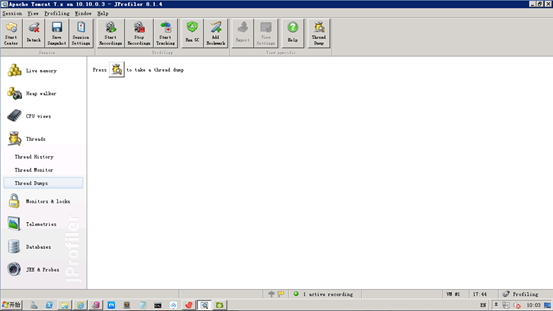
4)使用内置模板,threads
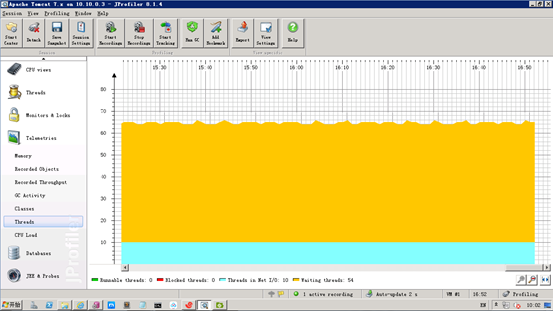
5)使用内置模板,memory
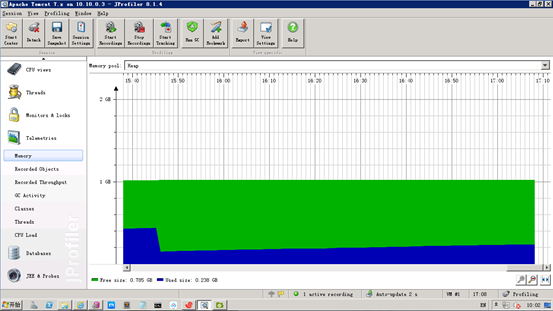
注;该工具也有很多导出功能,如:导出thread,heap等,根据需要再做深入研究,本文档仅做抛砖引玉。